首先,需要Digital Ocean账号申请以及环境搭建的参考博客:https://blog.youkuaiyun.com/hunzhangzui9837/article/details/85209245
下面,开始Digital Ocean 网站搭建
1、WDCP的安装和管理
WDCP相当于一个服务器管理界面,可以直接在web界面进行配置,关键是一次性把服务器所有环境给搭好。
进入服务器主机,下载WDCP
wget http://dl.wdlinux.cn/lanmp_laster.tar.gz 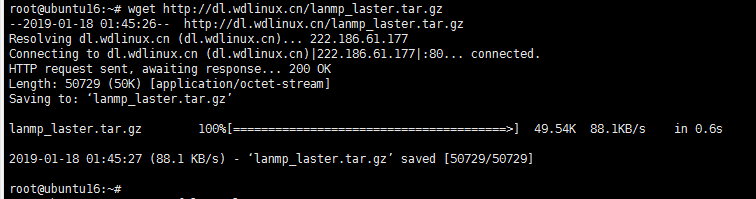
解压
tar zxvf lanmp_laster.tar.gz 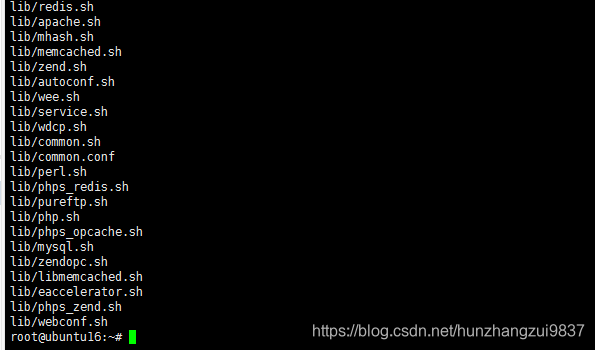
执行安装:
./lanmp.sh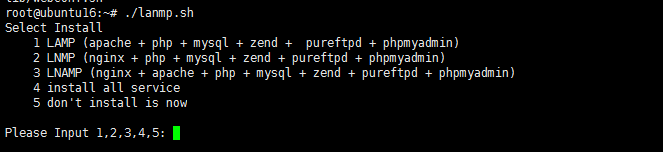
笔者选择的是4,安装所有的服务,选择后就开始安装了,接下来就是静静等待了。
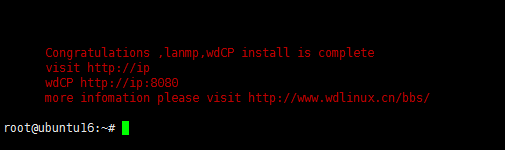
安装完成之后你会发现http://ip:8080访问wdcp,ip就是服务器的公网ip你在浏览器输入之后发现没反应,因为你没在服务器实例对应的安全组配置8080端口,在实例中点击更多然后点击安全组配置。
登录WDCP, http://ip:8080,默认用户和密码:admin wdlinux.cn
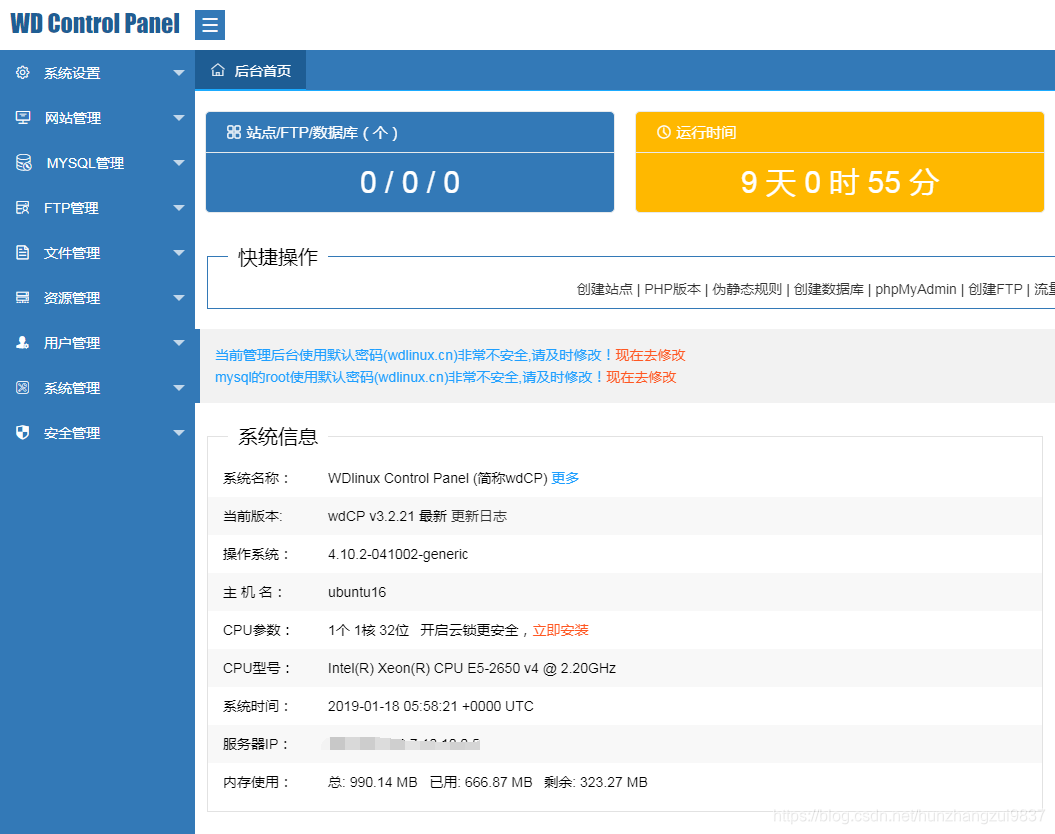
输入http://ip(默认网站界面),出现:
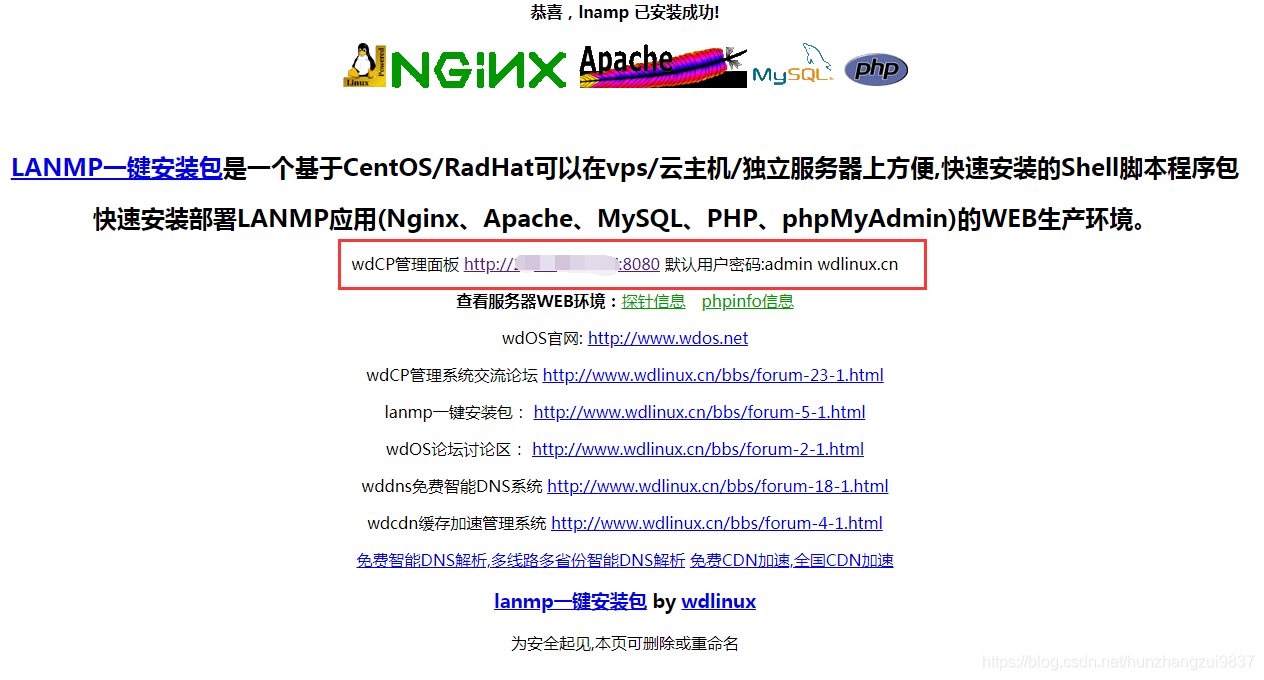
2、网站搭建及测试
打开WDCP,在系统设置->WEB设置,可以看到创建网站和FTP时默认的根目录为:/www/web/
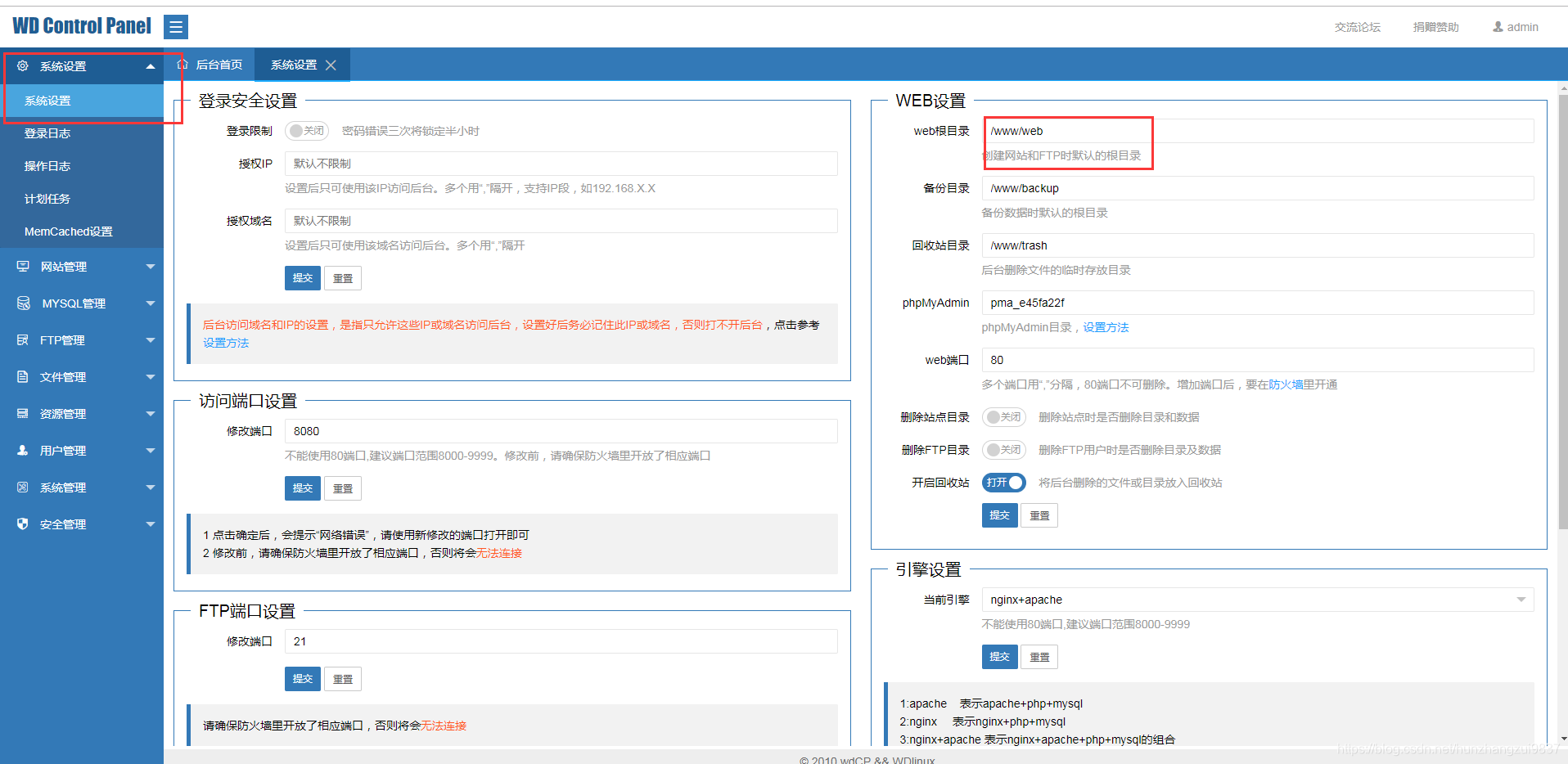
所以,搭建网站的代码就在/www/web/里面
下面,在网上免费下载别人的模板进行测试。
进入服务器系统的/www/web/
cd /www/web/删除以前的默认模板(或者自己备个份)
rm -rf default/*网上下载一个模板,通过wincp传到服务器系统的/www/web/目录,在浏览器打开ip
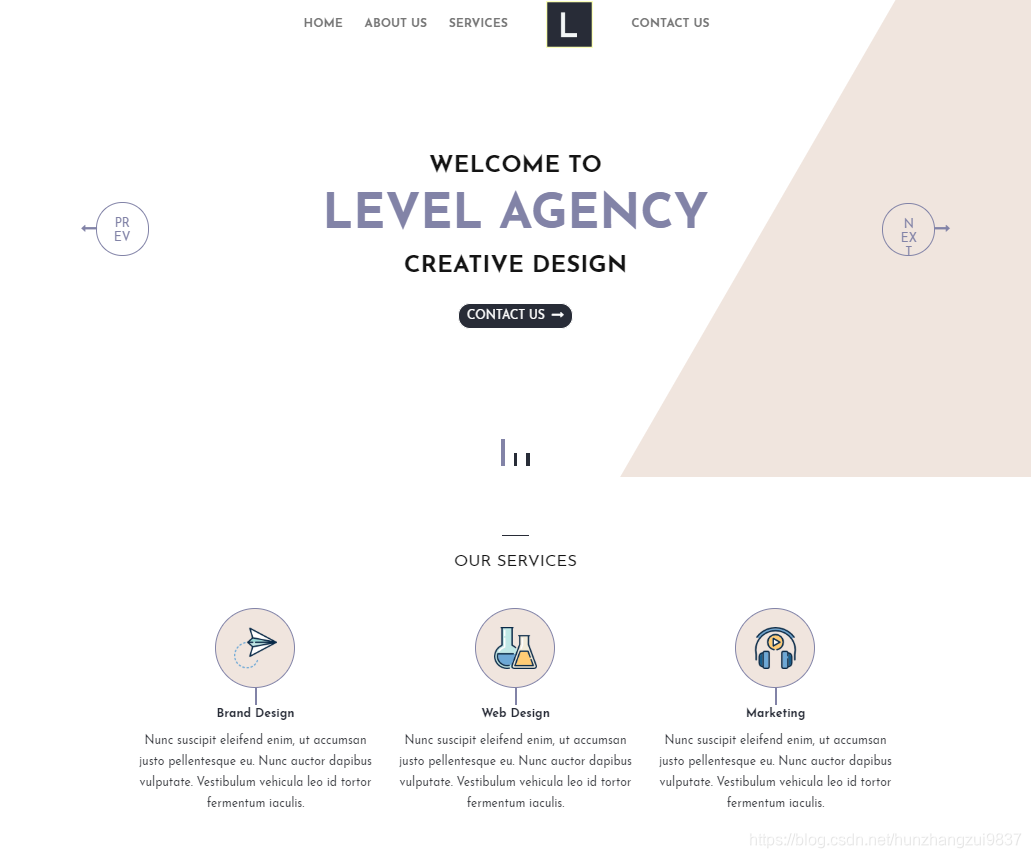








 本文详细介绍了如何在DigitalOcean服务器上使用WDCP进行环境搭建和网站部署的过程,包括WDCP的安装、配置以及通过WDCP界面进行网站管理和测试。
本文详细介绍了如何在DigitalOcean服务器上使用WDCP进行环境搭建和网站部署的过程,包括WDCP的安装、配置以及通过WDCP界面进行网站管理和测试。
















 2178
2178

 被折叠的 条评论
为什么被折叠?
被折叠的 条评论
为什么被折叠?








